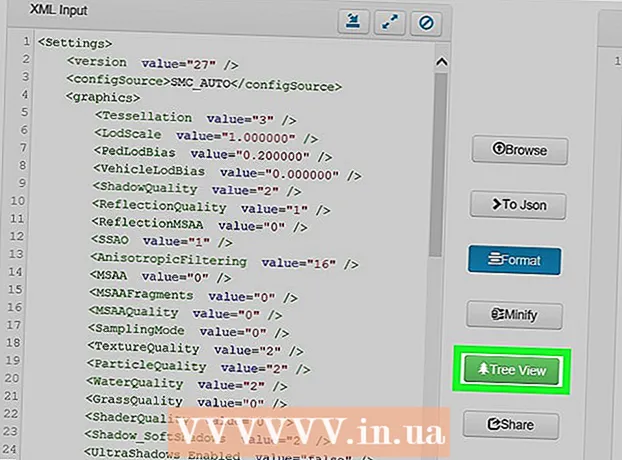著者:
John Stephens
作成日:
21 1月 2021
更新日:
1 J 2024

コンテンツ
今日のwikiHowは、Blogger(Googleで人気があり使いやすいブログプラットフォーム)でブログを作成する方法を説明しています。
手順
方法1/2:ブログを作成する
クリック テーマ (レイアウト)は、ページの左側にあるメニューの下部にあります。 このオプションを使用すると、テンプレートで使用可能な要素に加えて、ブログの外観をカスタマイズできます。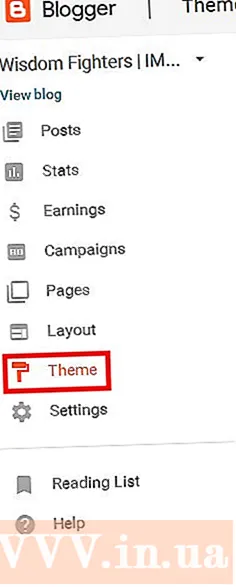
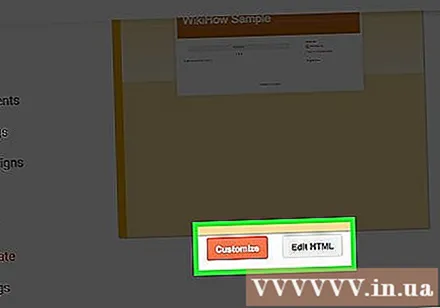
デザインをカスタマイズする方法を選択します。 クリックしてください カスタマイズ (カスタマイズ可能)オプションでガイドしたい場合。オプション HTMLを編集する (HTMLの編集)上級ユーザー向け。
クリック 設定 (設定)。 オプションは左側のメニューの中央にあります。ここから、言語、検索設定、メールなどの他の設定をカスタマイズできます。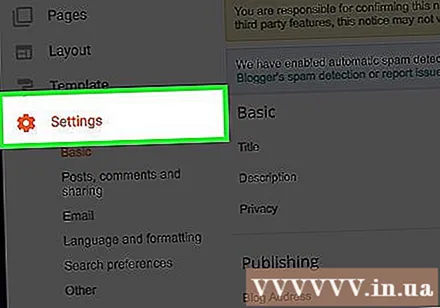

クリック 投稿、コメント、共有 (投稿、コメント、共有)。 このメニューでは、公開、コメント、およびブログがBloggerプラットフォームの外部で共有される方法をカスタマイズできます。
クリック 基本 (基本)次に選択 +著者を追加する (+作成者を追加)。 このリンクは、メニューの[権限]の下の右下隅にあります。この設定により、ブログの寄稿者を追加して、執筆のプレッシャーを共有することができます。広告
方法2/2:投稿を作成する

クリック 新しい投稿 (新規投稿)画面上部。- アイテムの下 投稿 画面左側のメニュー(投稿)には、作成された投稿、投稿リリース、ページリリースがあります。
投稿のタイトルを入力します。 テキストの右側にあるテキストボックスにタイトルを入力します 役職 良い 役職.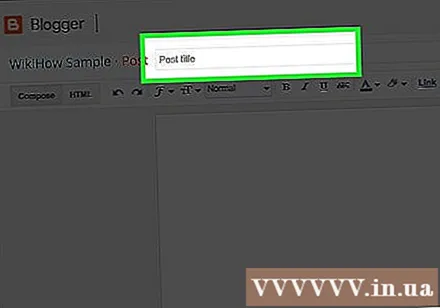
投稿を作成します。 クリック 作成する (書き込み)投稿をBloggerのテキストエディタにインポートします。ここには、リンクの挿入、さまざまなフォント、テキストサイズ、色などの機能があります。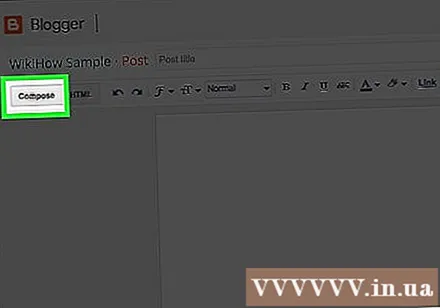
- プログラミング言語を使用する場合は、をクリックします HTML.

- プログラミング言語を使用する場合は、をクリックします HTML.
クリック 投稿設定 (投稿設定)。 ウィンドウの右上隅にあるオプション。このメニューから、読者のコメントを有効にし、HTMLとスケジュール設定を選択できます。クリックしてください 完了 (完了)変更後。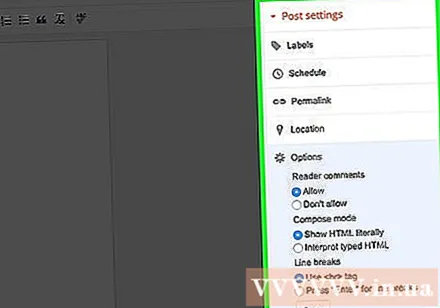
クリック 保存する (保存する)。 これまでの投稿は保存されます。クリックできます プレビュー (プレビュー)終了時に投稿がどのように表示されるかを確認します。最後に、 公開 (公開)読者に公開します。広告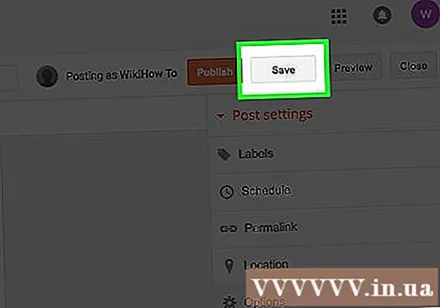
助言
- モバイルデバイスにBloggerアプリをダウンロードして、いつでもどこからでもアクセスできます。
- ページ上部の「ブログを見る」をクリックすると、いつでも現在のブログの外観を見ることができます。
- 公開後もコンテンツを追加できます。編集が完了したら、「更新」ボタンをクリックすることを忘れないでください。
警告
- HTML編集は上級ユーザーにのみお勧めします。